编辑:秩名2024-09-19 15:20:07
剪映电脑版作为一款功能强大的视频编辑软件,不仅提供了丰富的视频剪辑和特效功能,还为用户开辟了一条便捷高效的脚本制作之路,通过剪映电脑版的强大功能,即使是视频制作的新手也能轻松上手,制作出既具创意又符合专业标准的视频脚本,接下来,我们将深入了解利用剪映电脑版来制作视频脚本的方法,帮助您在视频创作的道路上迈出坚实的一步。

1、在电脑中点击打开剪映软件,然后找到“创作脚本”选项,点击打开。

2、在创作脚本页面中,输入“脚本标题”,然后在大纲中输入拍摄内容的简介。

3、如何在大纲中就能看到“分镜描述”选项,在框内可以直接输入文字来介绍分镜内容。

4、点击分镜,可以看到分镜的上下分别有一个“+”图标,也就是“插入分镜”选项,点击上方的“+”图标可以在上方新增一个分镜,点击下方的“+”可以在下方添加一个分镜。

5、添加好分镜之后如果需要调整分镜的顺序,还可以点击分镜前面的图标,拖动该图标就可以调整分镜的顺序了。

6、新增分镜之后,再点击“添加拍摄片段”选项,然后在文件夹页面中找到准备好的素材并点击。

7、再在“台词文案”和“备注”栏中输入自己准备好的台词文案和备注。

8、最后点击页面右上角的“导入”选项,然后就可以跳转到剪映页面,在剪映中我们打开“我的云空间”选项,就可以找到该脚本并进行剪辑了。

上面就是剪映电脑版制作脚本方法一览全部内容,快快收藏Iefans手机教程频道获得更多热门软件资讯吧,更多好用的教程记得关注我们iefans中文浏览器网站!

随着时代的进步,视频逐渐成为营销以及社交的首选项,那对视频进行剪辑是必不可少的,一款好用的视频剪辑软件将会让您脱颖而出,这里覆盖了专业人士以及剪辑小白都可以使用的软件,让大家既可以学习到更多视频剪辑的知识,也可以使您的视频变得更加优质。下面小编为大家整理了一些好用的视频剪辑软件,一起来看看吧。
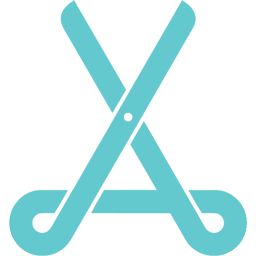
149.13MB
视频制作

35.72MB
视频制作

58.14MB
视频制作

33.99MB
视频制作
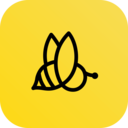
41.78MB
视频制作

36.17MB
视频制作

46.58MB
视频制作

40.15MB
视频制作

52.01MB
视频制作

67.14MB
视频制作

60.92MB
录音录像

39Mb
视频制作

55.22MB
视频制作

6.8MB
视频制作

52.89MB
视频制作

1.98G
视频制作

273.37KB
视频制作
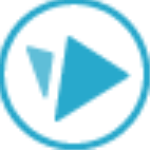
64.39MB
视频制作
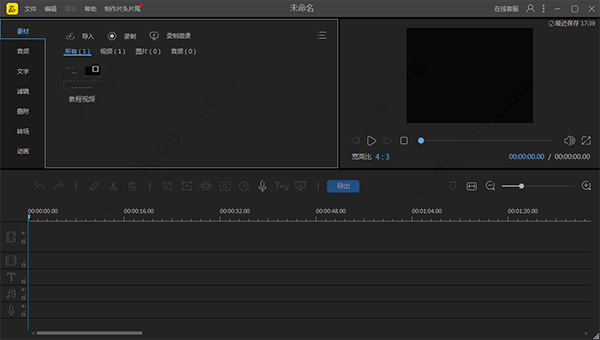
813.25KB
视频制作

2.19GB
视频制作

48.37MB
视频制作

50.65MB
视频制作
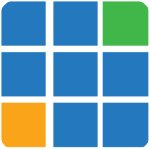
57.56MB
视频制作

43Mb
视频制作